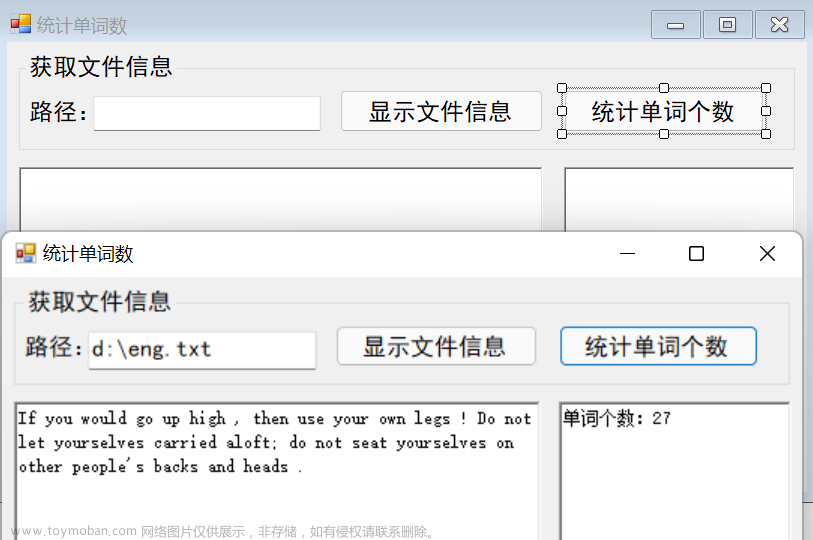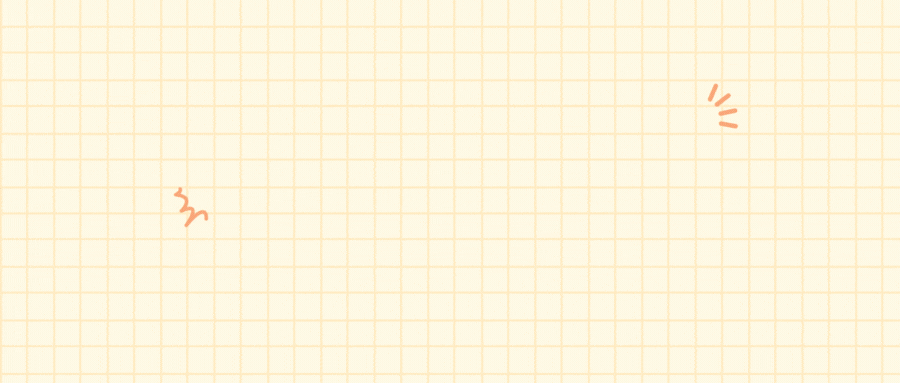这么详细,黄浩他真的我哭死
三个实验综合报告
实验一报告下载
实验内容
获取服务器
使用机房服务器(我的选择)
windows系统下登录机房服务器(校园网环境下):
(1)下载安装xshell和xftp;
(2) xshell中输入ssh IP(分配给每个学生的IP),比如ssh 10.64.26.1;
(3)用户名是root,初始密码是123456,登录之后最好修改密码;
xshell和xftp是干什么用的?
Xshell是一个用于MS Windows平台的强大的SSH,TELNET,和RLOGIN终端仿真软件。它使得用户能轻松和安全地从Windows PC上访问Unix/Linux主机。
Xftp是一个用于MS Windows平台的强大的FTP和SFTP文件传输程序。Xftp能安全地在Unix/Linux和Windows PC之间传输文件。
Xftp和Xshell配合使用部署环境。(Linux系统)
Xftp为可视化工具,主要用来拷贝文件。
xshell则通过输入命令来对服务器进行操作,如启动服务等等。
使用阿里云服务器
购买阿里云服务器,登录操作与机房服务器类似。通过校园网可能无法连接阿里云服务器,通过手机热点能够连接阿里云服务器。
配置服务器环境
服务器安装jdk
(1)官网下载openjdk-11+28_linux-x64_bin.tar.gz(我安装的是jdk-18_linux-x64_bin.tar.gz但是后面会出现版本冲突的问题,太新了软件不支持,所以重装了,我他妈…)
网址https://jdk.java.net/java-se-ri/11

(2)xshell登录Linux服务器
(3)上传 openjdk-11+28_linux-x64_bin.tar.gz 到 /usr/local/java下
怎样上传:xshell连接成功后,点击工具栏里面的 图标

如果已经安装了xftp,此时就会打开xftp
左侧是windows系统下的文件,右侧是linux系统下的文件。想要将windows里的文件上传,只需要将左侧文件拖到右侧的文件夹即可(这里需要进入usr/local下新建一个java文件夹,进入文件夹,找到左侧下载到自己电脑上的jdk压缩包,直接拖到右侧文件夹中)
(4)解压:进入/usr/local/java
cd /usr/local/java
然后输入解压命令
tar -zxvf openjdk-11+28_linux-x64_bin.tar.gz
这里后面的文件名和你下载的一致即可
(5)设置环境变量:
vi /etc/profile
在文件最后添加
###set java
JAVA_HOME=/usr/local/java/jdk-11
JRE_HOME=/usr/local/java/jdk-11/jre
CLASSPATH=.:$JAVA_HOME/lib/dt.jar:$JAVA_HOME/lib/tools.jar:$JRE_HOME/lib
PATH=$JAVA_HOME/bin:$PATH
export PATH JAVA_HOME CLASSPATH
也可以直接进入服务器的/etc文件夹中,将profile文件移到本地,在本地文件中添加上述代码,之后将本地文件移到服务器覆盖。
(6)刷新环境变量:
source /etc/profile
(7)查看java环境:
java -version
可以发现已为当前jdk版本
服务器安装tomcat
强烈建议安装你将要部署的项目一样的版本,不然会有很多奇怪的问题,一个问题搞半天,我实际上安装的是8.5.81,别问为什么又安装了8.5.81,血和泪的教训
(1)首先需要在服务器安装好jdk
(2)官网下载apache-tomcat-10.0.22.tar.gz
然后在xftp中将其拖入服务器中(我不清楚linux的文件结构,随便找了个文件夹)
(3)进入相应文件夹,解压安装包:
cd /usr/local/share/applications
tar -zxvf apache-tomcat-8.5.81.tar.gz
(4)启动Tomcat:./startup.sh
进入tomcat的bin文件夹下启动服务:
/usr/local/share/applications/apache-tomcat-8.5.81/bin
./startup.sh
如果使用的是阿里云服务器,则不需要进行第5、6步,但需要在“实例”—>“安全组”—>“配置规则”里面增加一条安全组规则,也就是增加8080端口,示意图如下:
(5)打开防火墙的8080端口:
firewall-cmd --zone=public --add-port=8080/tcp --permanent
(6)重启防火墙:
systemctl restart firewalld.service
(7)在windows的浏览器访问:IP 端口,例如:(ip是你自己的ip,端口号看你打开的是哪个ip)
10.64.26.86:8080

看到这个界面就意味着成功了
安装maven
(1)本机官网下载apache-maven-3.8.6-bin.tar.gz,使用xftp移动到服务器
(2)解压安装包:tar -zxvf apache-maven-3.8.6-bin.tar.gz
(3)配置环境变量:vi /etc/profile
再拷贝下方内容到/etc/profile文件中(注意路径用自己的,这里的路径只是例子):
export MAVEN_HOME=/usr/local/java/apache-maven-3.8.6
export PATH=
M
A
V
E
N
H
O
M
E
/
b
i
n
:
MAVEN_HOME/bin:
MAVENHOME/bin:PATH
(4)刷新环境变量:source /etc/profile
(5)验证安装结果:mvn -v
服务器安装mysql
(1)官网下载mysql-8.0.28-1.el7.x86_64.rpm-bundle.tar
网址:https://downloads.mysql.com/archives/community/
(2)解压
将压缩包移动到java文件夹下的新建目录mysql,执行解压命令
tar -xvf mysql-8.0.28-1.el7.x86_64.rpm-bundle.tar
(3)查找并删除mariadb:
rpm -qa|grep mariadb
rpm -e --nodeps mariadb-server-5.5.56-2.el7.x86_64
(4)安装mysql:依次执行以下操作:
rpm -ivh mysql-community-common-8.0.28-1.el7.x86_64.rpm
rpm -ivh mysql-community-client-plugins-8.0.28-1.el7.x86_64.rpm
rpm -ivh mysql-community-libs-8.0.28-1.el7.x86_64.rpm
rpm -ivh mysql-community-client-8.0.28-1.el7.x86_64.rpm
rpm -ivh mysql-community-icu-data-files-8.0.28-1.el7.x86_64.rpm
如果是阿里云,需要在此处加一个yum install libaio
rpm -ivh mysql-community-server-8.0.28-1.el7.x86_64.rpm
(5)初始化mysql:
mysqld --initialize --console
(6)给mysql授权:
chown -R mysql:mysql /var/lib/mysql/
(7)启动mysql服务:
systemctl start mysqld
(8)查询mysql初始密码:
cat /var/log/mysqld.log|grep localhost
大家一看就知道什么是初始密码了
(9)登录mysql:
mysql -uroot -p
(10)修改mysql密码:
alter user 'root'@'localhost' identified by '123456';
服务器安装ngnix
(1)下载安装包:
http://artfiles.org/openssl.org/source/old/fips/
http://zlib.net/
http://downloads.sourceforge.net/project/pcre/pcre/8.35/pcre-8.35.tar.gz
https://nginx.org/en/download.html页面里下载ngnix-1.6.3(注意不要下载windows版本的)
(2)将安装包通过xftp上传到服务器的/usr/local/src文件夹
(3)解压:
tar -zxvf openssl-fips-2.0.10.tar.gz
tar -zxvf zlib-1.2.12.tar.gz
tar -zxvf pcre-8.35.tar.gz
tar -zxvf nginx-1.8.1.tar.gz
(4)安装:
安装ssl:
cd /usr/local/src/openssl-fips-2.0.10
./config && make && make install
安装zlib:
cd /usr/local/src/zlib-1.2.12
./configure && make && make install
安装pcre:
cd /usr/local/src/pcre-8.35
./configure && make && make install
安装ngnix:
cd /usr/local/src/nginx-1.8.1
./configure --prefix=/usr/local/webserver/nginx --with-http_stub_status_module --with-openssl=/usr/local/src/openssl-fips-2.0.10 --with-pcre=/usr/local/src/pcre-8.35
make
make install
(5)查看nginx版本:
/usr/local/webserver/nginx/sbin/nginx -v
(6)配置ngnix:
cd /usr/local/webserver/nginx/conf
/usr/sbin/groupadd www
/usr/sbin/useradd -g www www
在xftp中打开/usr/local/webserver/nginx/conf/nginx.conf,将文件里的内容替换为ngnix.txt里面的内容
ngnix.txt:
user www www;
worker_processes 2; #设置值和CPU核心数一致
error_log /usr/local/webserver/nginx/logs/nginx_error.log crit; #日志位置和日志级别
pid /usr/local/webserver/nginx/nginx.pid;
#Specifies the value for maximum file descriptors that can be opened by this process.
worker_rlimit_nofile 65535;
events
{
use epoll;
worker_connections 65535;
}
http
{
include mime.types;
default_type application/octet-stream;
log_format main '$remote_addr - $remote_user [$time_local] "$request" '
'$status $body_bytes_sent "$http_referer" '
'"$http_user_agent" $http_x_forwarded_for';
#charset gb2312;
server_names_hash_bucket_size 128;
client_header_buffer_size 32k;
large_client_header_buffers 4 32k;
client_max_body_size 8m;
sendfile on;
tcp_nopush on;
keepalive_timeout 60;
tcp_nodelay on;
fastcgi_connect_timeout 300;
fastcgi_send_timeout 300;
fastcgi_read_timeout 300;
fastcgi_buffer_size 64k;
fastcgi_buffers 4 64k;
fastcgi_busy_buffers_size 128k;
fastcgi_temp_file_write_size 128k;
gzip on;
gzip_min_length 1k;
gzip_buffers 4 16k;
gzip_http_version 1.0;
gzip_comp_level 2;
gzip_types text/plain application/x-javascript text/css application/xml;
gzip_vary on;
#limit_zone crawler $binary_remote_addr 10m;
#下面是server虚拟主机的配置
server
{
listen 8090;#监听端口
server_name localhost1;#域名
index index.html index.htm index.php;
root /usr/local/webserver/nginx/html;#站点目录
location / {
proxy_pass http://10.64.26.118:8080;
}
location ~ .*\.(php|php5)?$
{
#fastcgi_pass unix:/tmp/php-cgi.sock;
fastcgi_pass 127.0.0.1:9000;
fastcgi_index index.php;
include fastcgi.conf;
}
location ~ .*\.(gif|jpg|jpeg|png|bmp|swf|ico)$
{
expires 30d;
# access_log off;
}
location ~ .*\.(js|css)?$
{
expires 15d;
# access_log off;
}
access_log off;
}
}
(7)检查配置文件nginx.conf的正确性:
/usr/local/webserver/nginx/sbin/nginx -t
(8)打开8090端口:
firewall-cmd --zone=public --add-port=8090/tcp --permanent
(9)重启防火墙:
systemctl restart firewalld.service
(10)启动ngnix:
/usr/local/webserver/nginx/sbin/nginx
(11)浏览器访问ngnix:IP+端口,比如10.64.26.86:8090
(12)关闭ngnix:
/usr/local/webserver/nginx/sbin/nginx -s stop
部署应用程序到服务器
4.1 intellij idea打包maven项目
(1)intellij idea界面右侧找到“maven”侧边栏,左键点击
(2)找到“lifecycle”下的“package”,右键点击
(3)点击“run maven build”
(4)Build Success后在target文件夹下会生成一个war包
4.2 tomcat运行war包
(1)通过xshell登录linux服务器
(2)在xshell里面打开xftp,通过xftp将war包传输到linux服务器里tomcat/webapps文件夹里
(3)打开tomcat:跳转到tomcat的bin目录,然后运行./startup.sh
cd /usr/local/share/applications/apache-tomcat-8.5.81/bin
./startup.sh
(4)运行war包:在浏览器上输入网址:ip+端口号+war包名+首页地址名,例如:http://10.64.26.86:8080/Omo/login.jsp

关闭命令:文章来源:https://www.toymoban.com/news/detail-426826.html
cd
sh shutdown.sh
4.3 nginx运行war包
(1)最简单没有负载均衡:在浏览器上输入网址:ip+端口号+war包名+首页地址名,例如:10.64.26.250:8090/Examination_System/login.jsp
(2)负载均衡:在nginx.conf文件里增加upstream,再重启nginx文章来源地址https://www.toymoban.com/news/detail-426826.html
到了这里,关于云计算上机实验一的文章就介绍完了。如果您还想了解更多内容,请在右上角搜索TOY模板网以前的文章或继续浏览下面的相关文章,希望大家以后多多支持TOY模板网!